Si vous écoutez des musiques superbes depuis le site YouTube et voulez les enregistrer sur votre ordinateur, comment le faire ? Généralement, on peut faire appel à un convertisseur YouTube MP3 pour transformer ou convertir YouTube en MP3 facilement et gratuitement.
Les autres façons pratiques de faire la conversion YouTube en MP3 est d'utiliser des logiciels de l'enregistrement pour enregistrer YouTube en MP3 ou d'utiliser des extensions de navigateur pour télécharger des vidéos YouTube en MP3.
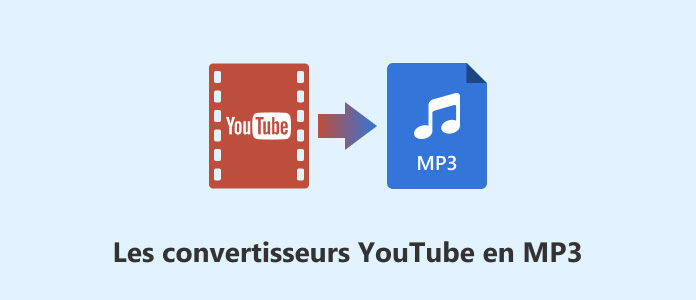
Afin de convertir YouTube en MP3, vous pouvez choisir une méthode très simple, qui consiste à enregistrer la vidéo ou l'audio YouTube de votre choix et à le sauvegarder au format MP3. Qu'il s'agisse d'un outil d'enregistrement en ligne ou d'un logiciel de bureau, vous disposez de nombreux outils différents pour enregistrer de la vidéo ou de l'audio.
Mais si vous souhaitez enregistrer des fichiers MP3 de haute qualité, vous pouvez utiliser AnyMP4 Screen Recorder, l'enregistreur d'écran du PC et du Mac professionnel.
Voici les étapes simples pour enregistrer YouTube et convertir YouTube en MP3 avec ce logiciel d'enregistrement professionnel.
Étape 1. Lancer AnyMP4 Screen Recorder
Téléchargez d'abord la version correspondante sur votre ordinateur, AnyMP4 Screen Recorder supporte l'ordinateur sous Windows et Mac. Lancez ensuite cet enregistreur YouTube pour accéder à la fenêtre principale.
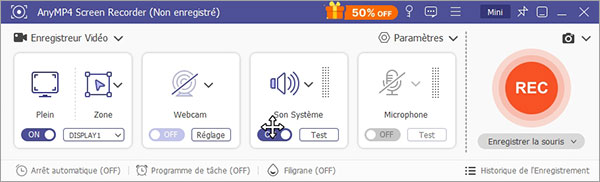
Étape 2. Sélectionner Enregistreur Audio
Après être entré dans la fenêtre principale, cliquez sur Enregistreur Vidéo dans le coin supérieur gauche. Ensuite, sélectionnez Enregistreur Audio.
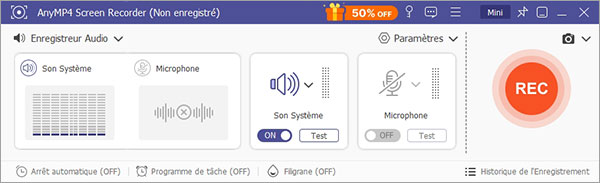
Étape 3. Modifier les paramètres d'enregistrement
Cliquez sur l'option Paramètres pour modifier les préférences d'enregistrement. Dans la fenêtre Préférences, vous pouvez modifier le format d'exportation des fichiers audio, vidéo et des images capturées, la qualité des fichiers vidéo, etc. selon vos besoins.
Ici, vous pouvez sélectionner MP3 comme format d'exportation des fichiers YouTube pour extraire l'audio des vidéos YouTube au format MP3 facilement ou convertir l'audio ou la musique YouTube en MP3.
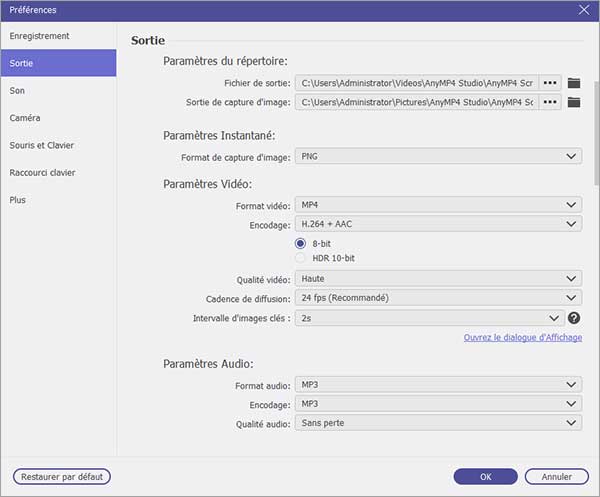
Étape 4. Régler l'audio source
Revenez à la fenêtre Enregistreur Audio, puis activez Son Système et désactivez Microphone pour enregistrer l'audio YouTube.
De même, si vous souhaitez enregistrer le son du système de votre PC et votre propre voix dans le microphone simultanément, vous pouvez activer Son Système et désactiver Microphone à la fois.
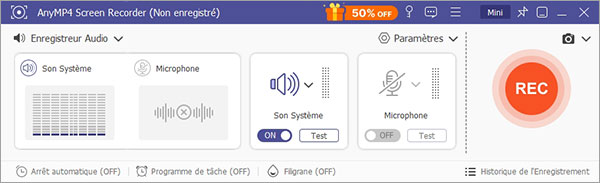
Étape 5. Enregistrer et convertir YouTube en MP3
Après avoir modifié les paramètres, cliquez sur le bouton « REC » et lisez la vidéo ou la musique YouTube immédiatement pour enregistrer de la musique Youtube et convertir YouTube en MP3.
Pendant le processus d'enregistrement, vous pouvez régler le volume d'enregistrement et définir la durée et l'heure de fin de l'enregistrement. Une fois l'enregistrement terminé, cliquez sur le bouton « Arrêter ».
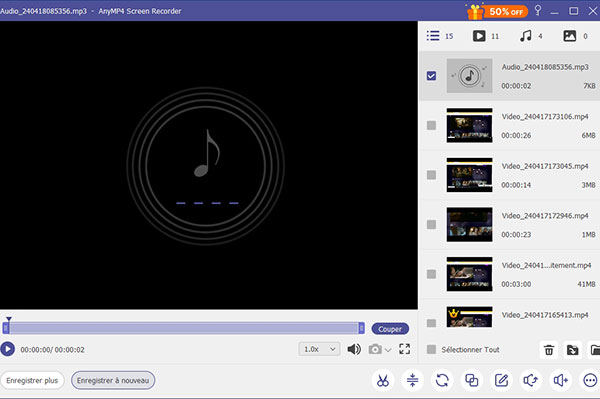
La musique YouTube MP3 enregistrée va s'afficher dans la fenêtre d'aperçu où vous pourrez préécouter l'effet et éditer cet audio jusqu'à ce que vous soyez satisfait, par exemple, couper cet audio.
Avantages
Inconvénients
Note : Si vous ne voulez pas télécharger un logiciel, vous pourriez essayer AnyMP4 Enregistreur Audio Gratuit en Ligne, qui vous permet d'enregistrer un audio en ligne gratuitement, y compris la conversion YouTube en MP3.
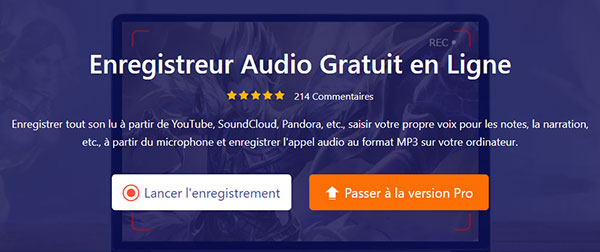
TopVox All Music Converter est un outil professionnel permettant de convertir des vidéos YouTube au format MP3. Il offre un fonctionnement simple, des vitesses de conversion rapides et prend en charge une sortie audio de haute qualité. De plus, TopVox All Music Converter facilite également la conversion de chansons de YouTube Music au format MP3, répondant ainsi à vos divers besoins en matière de conservation audio dans différents scénarios. Ensuite, nous vous présentons comment utiliser TopVox All Music Converter.
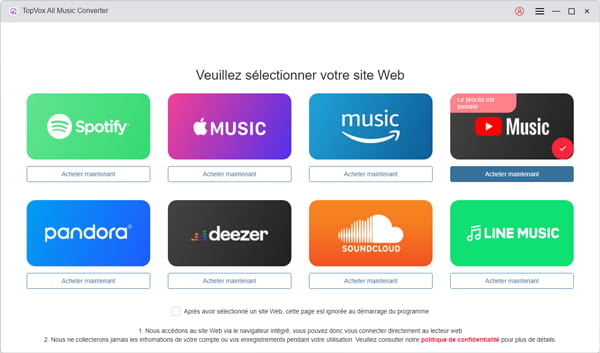
Étape 1. Après avoir installé et lancé TopVox All Music Converter, cliquez sur l'icône YouTube Music et connectez-vous à votre compte.
Étape 2. Configurez les paramètres de sortie (cachés sous l'icône « ≡ » en haut à droite) : format de sortie, qualité, destination de dossier, règles de renommage, etc.
Étape 3. Parcourez votre bibliothèque YouTube, sélectionnez le contenu à télécharger, puis cliquez sur le bouton « Ajouter » ou faites-le glisser dans la file d'attente de conversion à l'extrême droite.
Étape 4. Cliquez sur le bouton « Convertir tout ».
Étape 5. Enfin, vérifiez le format de sortie et cliquez à nouveau sur « Convertir tout ».
Avantages
Inconvénients
VLC est un lecteur multimédia entièrement gratuit et open source très populaire qui peut lire des vidéos, des audios et même des Blu-ray et des DVD. Mais en plus de lire des fichiers, il peut également enregistrer des vidéos et convertir des vidéos.
Vous pouvez utiliser VLC pour enregistrer des vidéos ou des audios YouTube et les enregistrer sous forme de fichiers au format MP3. Si vous possédez déjà des vidéos YouTube, vous pouvez également utiliser VLC pour convertir YouTube en MP3.
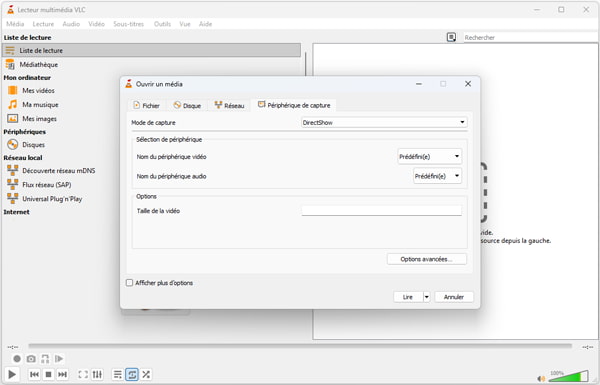
Avantages
Inconvénients
4K Video Downloader est un convertisseur multiplateforme, hors ligne et de haute qualité que vous pouvez utiliser pour télécharger facilement des fichiers vidéo, audio et autres à partir de plateformes de streaming en ligne telles que YouTube, Facebook et Vimeo. Et il vous aide à télécharger des listes de lecture et des chaînes complètes en qualité 4K, 1080p ou 720p.
Si vous souhaitez convertir YouTube en MP3, vous pouvez utiliser ce convertisseur YouTube MP3 puissant. Il vous aide non seulement à télécharger des vidéos YouTube de qualité 4K facilement, mais également à les convertir en MP3 ou autres formats.
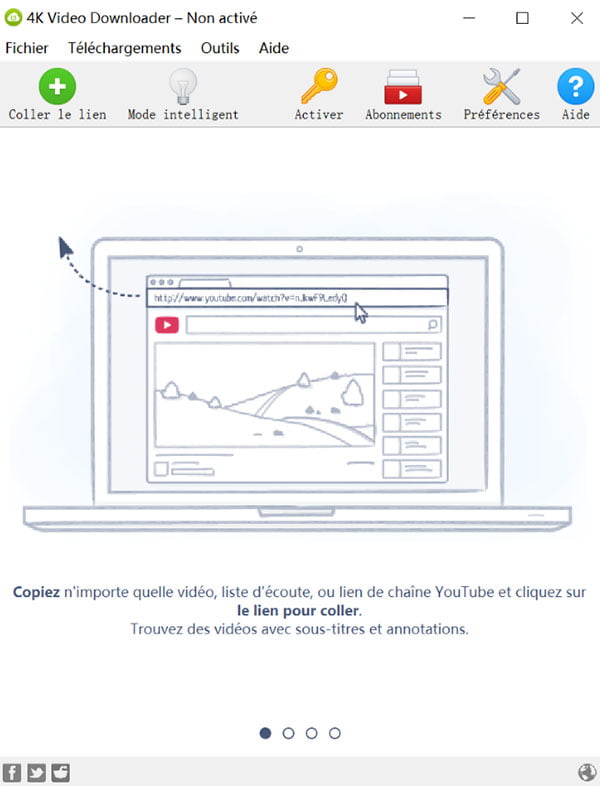
Avantages
Inconvénients
YouTube Premium est un service payant développé par YouTube spécifiquement pour servir les utilisateurs de YouTube. En fait, de nombreuses plateformes proposent des services similaires, comme la propre application de France.tv.
Avec YouTube Premium, vous pouvez parcourir YouTube gratuitement, regarder des vidéos sans publicité. De plus, vous pouvez télécharger gratuitement des vidéos pour les regarder hors ligne et accéder à des millions de chansons YouTube Music.
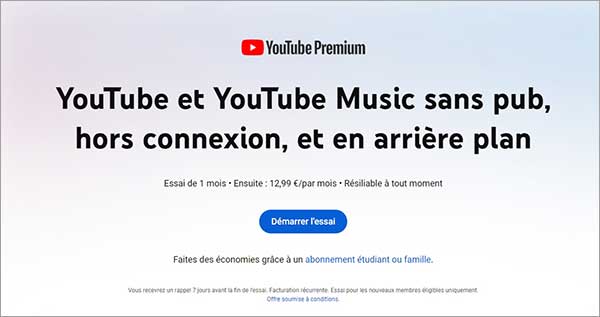
Avantages
Inconvénients
Note : Cependant, les formats vidéo ou audio téléchargés par YouTube Premium sont limités, donc si vous téléchargez la vidéo ou l'audio, mais que le format de sortie n'est pas MP3, vous pouvez utiliser AnyMP4 Convertisseur Vidéo Ultimate pour convertir la vidéo ou l'audio YouTube en MP3.
AnyMP4 Convertisseur Vidéo Ultimate
noTube est un puissant convertisseur YouTube, vous pouvez l'utiliser pour enregistrer les vidéos et audios YouTube que vous souhaitez convertir en MP3, MP4 ou autres formats de votre choix.
De plus, son utilisation est très simple et l'interface est claire. Vous pouvez convertir des vidéos et audios YouTube en MP3 rapidement et gratuitement sans télécharger de logiciel.
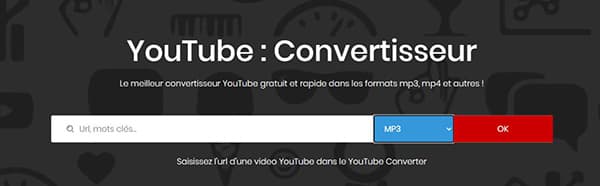
Avantages
Inconvénients
Online Video Converter est un convertisseur YouTube MP3 simple et rapide qui vous permet de télécharger et de convertir des vidéos ou des musiques YouTube au format MP3 sans installer de logiciel. Il est compatible avec divers appareils.
Pour convertir YouTube en MP3, il vous suffit d'insérer simplement l'URL de la vidéo YouTube dans la barre de recherche et de cliquer sur « Convertir ». Téléchargez facilement plusieurs vidéos ou vidéos de différentes longueurs.
Remarque : Il existe des limites au téléchargement de fichiers MP3 de plus de 10 minutes.
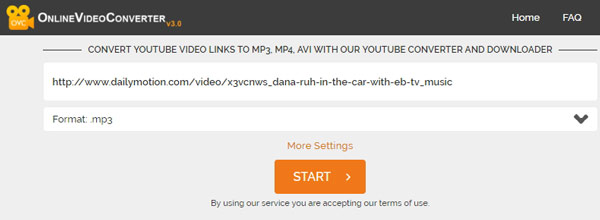
Avantages
Inconvénients
OnlyMP3 vous aide à convertir des vidéos YouTube en MP3 en un clic. Il vous suffit de copier et coller l'URL de la vidéo YouTube que vous souhaitez convertir dans convertisseur OnlyMP3 et de cliquer sur le bouton Convertir.
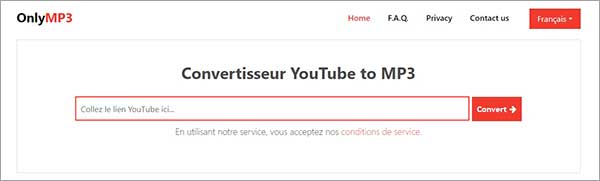
Avantages
Inconvénients
EYtMp3 est un convertisseur YouTube MP3 gratuit et facile à utiliser. Voici le tuto d’utiliser ce Convertisseur YouTube MP3 :
Étape 1. Copiez l'URL de la vidéo ou de l'audio depuis YouTube.
Étape 2. Collez-le dans la barre de recherche, il se chargera automatiquement.
Étape 3. Cliquez sur le bouton « Convert ».
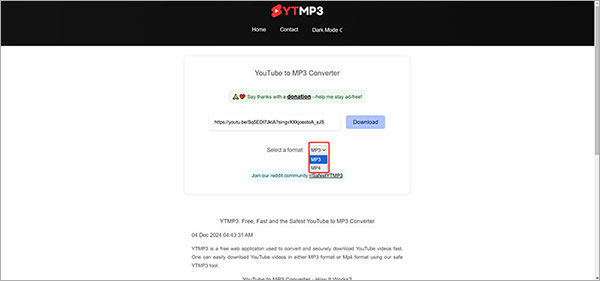
Avantages
Inconvénients
FLVTO fonctionne comme les autres convertisseurs YouTube MP3, vous n'avez qu'à coller l'URL de la vidéo YouTube sur le site de FLVTO et ce convertisseur prendra en charge la conversion.
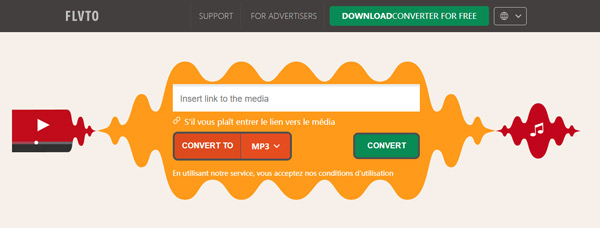
Avantages
Inconvénients
Avec Yt1z (Le convertisseur Y2Mate MP3), le convertisseur YouTube en MP3 pratique, vous pouvez convertir facilement des vidéos YouTube que vous souhaitez en fichiers MP3. Le processus de conversion est très simple, tout comme les autres convertisseurs YouTube MP3 présentés ci-dessus.
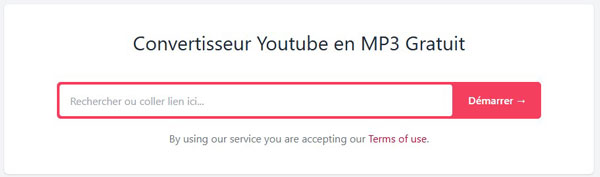
Avantages
Inconvénients
TurboScribe est un autre site qui vous permet de convertir gratuitement en ligne des vidéos YouTube en MP3 en un clic. Il vous suffit de saisir l’URL de votre vidéo sur ce site et puis cliquer sur le bouton TÉLÉCHARGER pour convertir la vidéo YouTube en MP3. De plus, ce convertisseur puissant peut convertir des vidéos YouTube en texte précis.
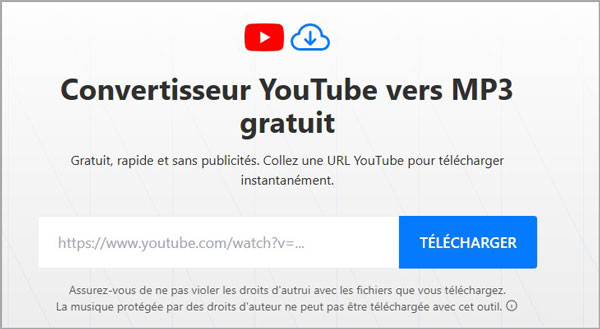
Avantages
Inconvénients
En plus de convertisseurs YouTube de bureau et des outils de convertir gratuits en ligne, vous pouvez également utiliser des extensions sur votre navigateur Chrome ou FireFox pour convertir YouTube en MP3. Video Downloader Plus, Video DownloadHelper, Video Downloader professional, ou OVD Video Downloader, etc., ils sont tous les convertisseurs YouTube en MP3 faciles à utiliser.
Si vous utilisez une extension pour convertir YouTube en MP3, certaines vidéos YouTube risquent de ne pas être téléchargées en raison de problèmes de protection. Et il est nécessaire de maintenir un bon environnement réseau pour éviter les échecs de téléchargement dus à une déconnexion du réseau.
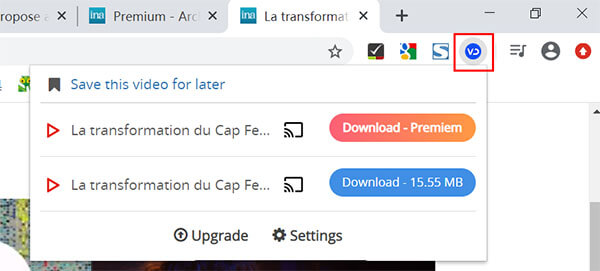
Avantages
Inconvénients
En plus des convertisseurs YouTube en MP3 mentionnés ci-dessus, il existe de nombreux service en ligne de convertir la vidéo YouTube ou de la musique YouTube en MP3 ou de télécharger YouTube directement en MP3.
Cependant, les convertisseurs YouTube en MP3 ne peuvent pas répondre aux besoins de téléchargement de tous les vidéos ou audio sur YouTube. En raison de la protection des droits d'auteur, certaines vidéos ou certaines musiques YouTube ne peuvent pas être téléchargées ou converties. Donc, vous pourriez utiliser le logiciel d'enregistrement pour enregistrer YouTube en MP3.
Vous trouverez ci-dessous les principales caractéristiques et comparaisons des 12 convertisseurs puissants différents mentionnés dans l'article. Vous pouvez choisir celui qui vous convient le mieux en fonction de vos besoins.
| Convertisseur | Prix | Type | Avantages | Désavantages |
| AnyMP4 Screen Recorder | Version Gratuite | Enregistreur puissant | Multifonctionnel, formats variés, professionnel, haute qualité | La version gratuite a des limites |
| TopVox All Music Converter | Version Gratuite | Convertisseur puissant | Multiplateforme, formats multiples, vitesse de conversion rapide, haute qualité | La version gratuite a des limites |
| VLC | Gratuit | Enregistreur | Gratuit et open source, facile à utiliser, polyvalent | basse qualité |
| 4K Video Downloader | Gratuit | Téléchargeur | Gratuit, de haute qualité, rapide | Conversion limitée |
| YouTube Premium | Payant | Service de YouTube | Interface intuitive, téléchargement complet | Payant |
| noTube | Gratuit | Téléchargeur | Sûr, illimité, bonne compatibilité | Exigences réseau élevées |
| Online Video Converter | Gratuit | Téléchargeur | Bonne compatibilité, gratuit | Conversion limitée |
| OnlyMP3 | Gratuit | Téléchargeur | Stockage sur disque cloud, gratuit, simple | Prend uniquement en charge la sortie MP3 |
| Yt1z | Gratuit | Téléchargeur | La conversion est assez rapide | La durée de la vidéo ne doit pas trop lente |
| TurboScribe | Gratuit | Téléchargeur | La conversion est assez rapide | Le traitement par lots n'est pas pris en charge |
| YtMp3 | Gratuit | Téléchargeur | Différentes options de la clarté et la fidélité | Exigences réseau stable |
| FLVTO | Gratuit | Téléchargeur | Compatible avec tous les appareils | Processus parfois lents |
| Video Downloader Plus | Gratuit | L'extension Chrome | Différents formats, haute qualité | Exigences réseau élevées |
En France, la légalité de la conversion de vidéos YouTube au format MP3 dépend principalement de votre utilisation prévue. La conversion de vidéos YouTube au format MP3 à des fins personnelles est autorisée. Cependant, le téléchargement, le partage ou l'utilisation commerciale non autorisés de contenus protégés par le droit d'auteur peuvent constituer une violation de la loi.
La plupart des vidéos YouTube peuvent être converties au format MP3 ; toutefois, certaines vidéos peuvent s'avérer inaccessibles à la conversion en raison de restrictions liées aux droits d'auteur, de limitations géographiques ou de mesures de protection spécifiques mises en place par YouTube. De plus, certains convertisseurs en ligne peuvent ne pas prendre en charge toutes les vidéos, en particulier celles soumises à des paramètres de confidentialité ou à des restrictions spécifiques.
Le convertisseur YouTube-MP3 optimal dépend de vos besoins, mais nous recommandons vivement AnyMP4 Screen Recorder. Cet outil permet d'enregistrer directement et en haute qualité l'audio des vidéos YouTube sans avoir recours à des convertisseurs en ligne souvent peu fiables, tout en permettant de personnaliser le format et la qualité du fichier MP3 final.
Conclusion :
Dans cet article, on vous a présenté les 13 convertisseurs YouTube en MP3 en citant leurs avantages et inconvénients. Parmi les outils ci-dessus, on vous conseille plus d'utiliser AnyMP4 Screen Recorder. Il s'agit non seulement d'un convertisseur YouTube, mais avec celui-ci, vous pouvez également télécharger Dailymotion en MP3 ou télécharger des vidéos ou des audios sur d'autres plateformes. Par ailleurs, si vous voulez télécharger ou convertir une vidéo YouTube en MP4, ils sont également applicables. Le processus de la conversion est similaire et il ne vous reste que de modifier le format de sortie comme MP4. Venez le télécharger pour l'essayer !